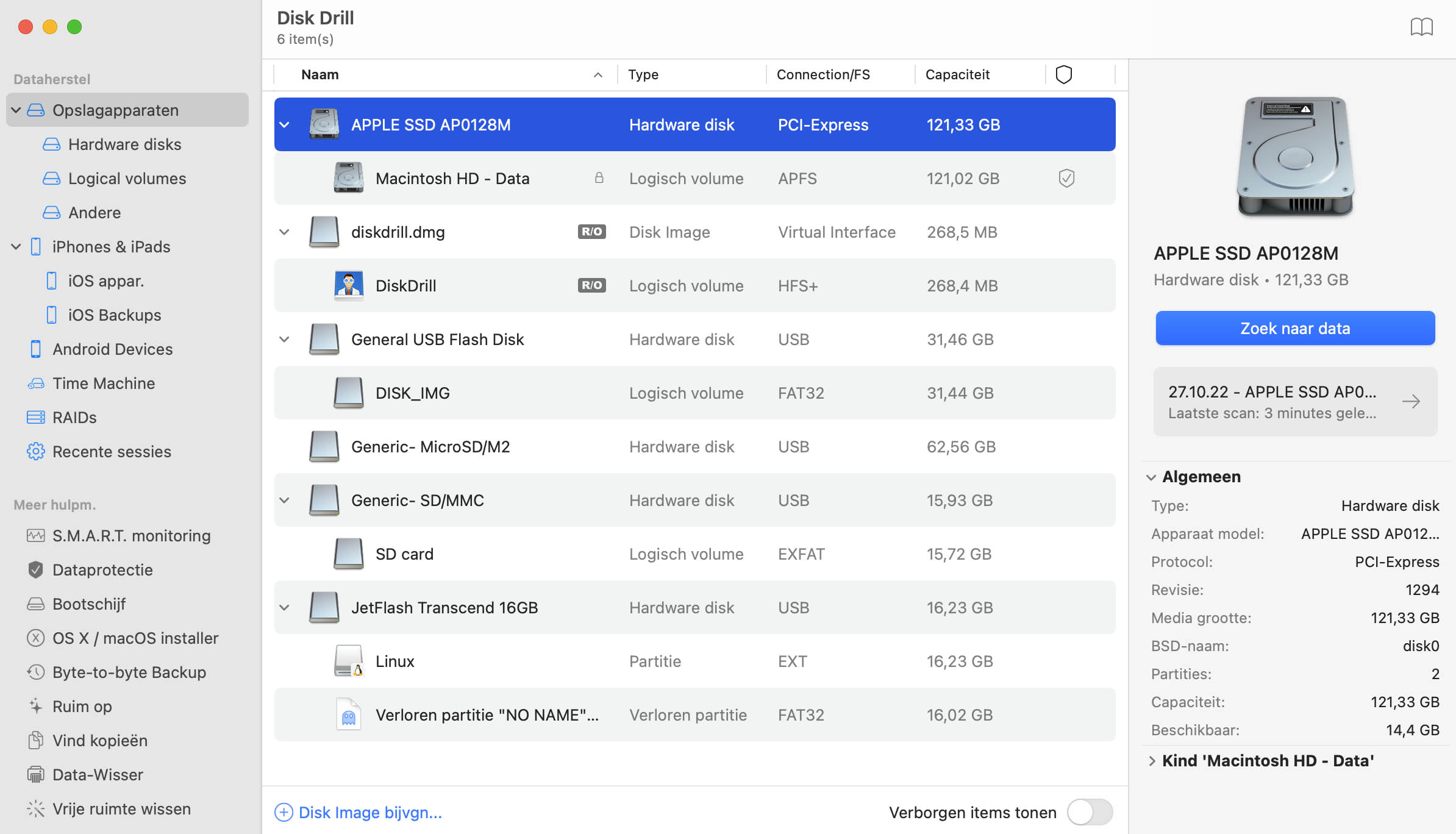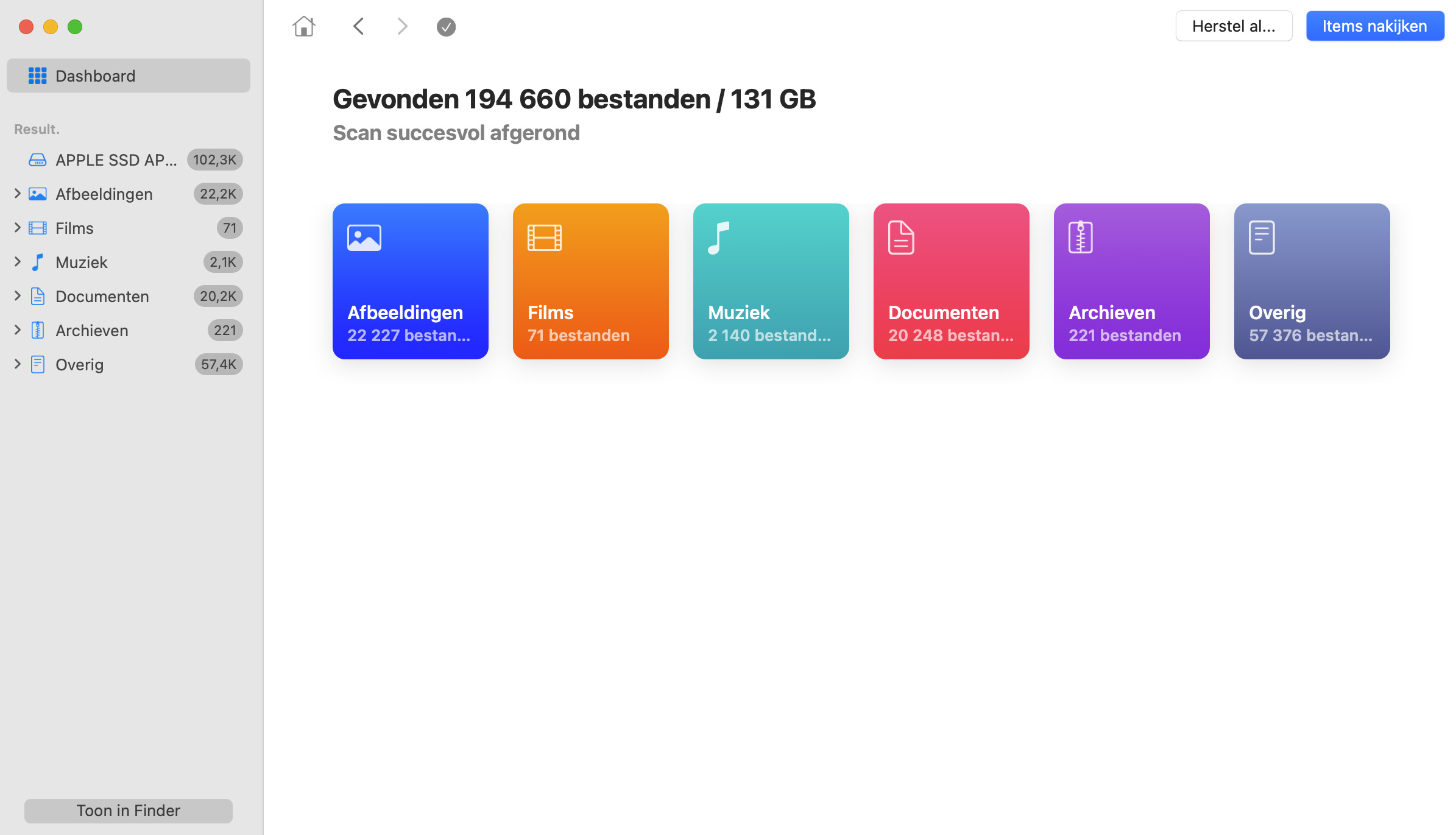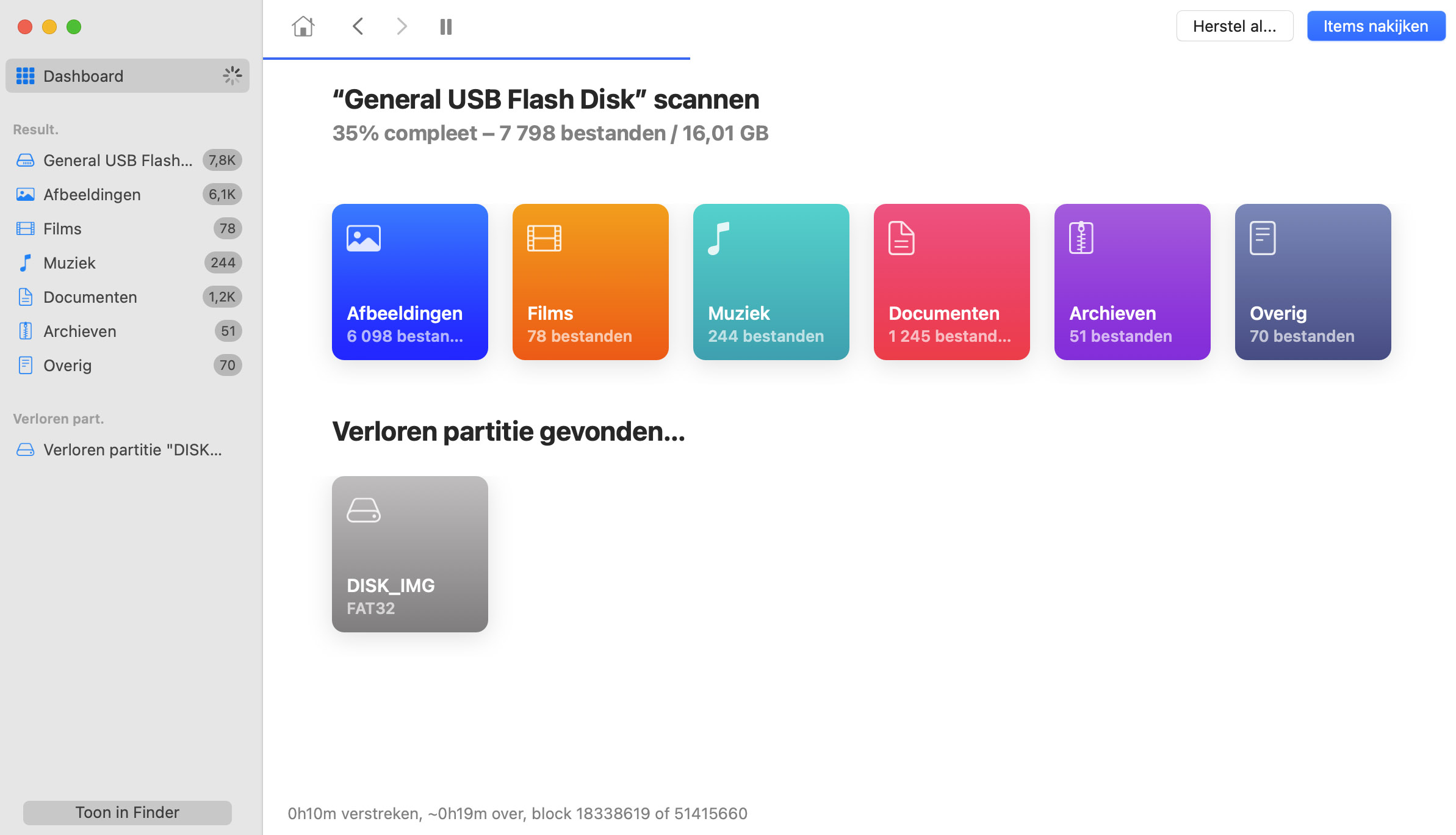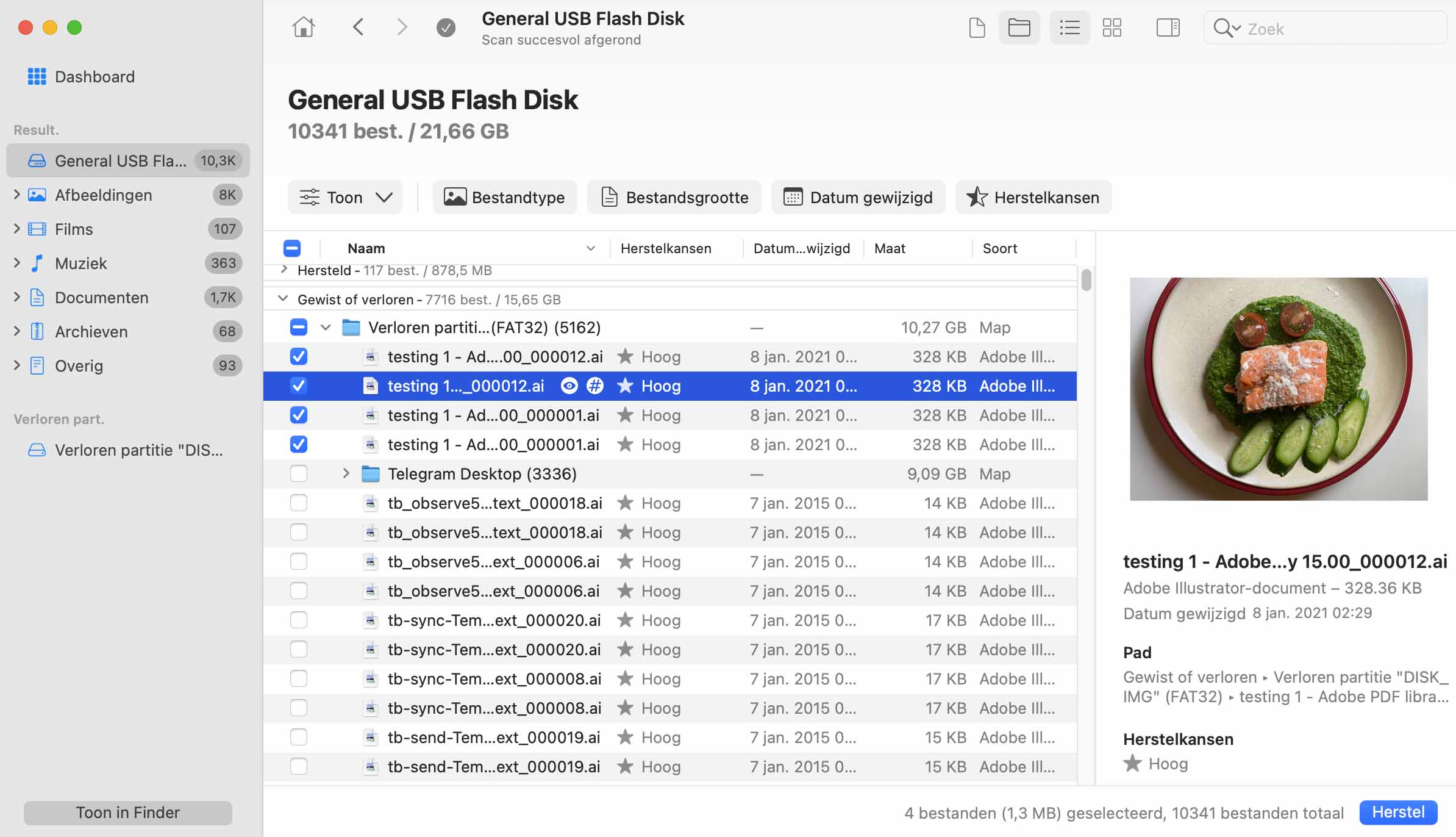Klik op de naam van een volume om de partities ervan weer te geven. Selecteer degene waar je verwijderde bestanden op stonden. Scantechnieken die onbeschikbaar zijn door de aard van de schijf zullen automatisch grijs zijn.
Gratis Mac Bestandsysteem Herstel
Wanneer je een Mac OS X gegevensherstel overweegt, hangt er veel af van het format (ook het bestandsysteem genoemd) van de schijf. Maar of je nu zoekt naar een HFS herstel voor Mac, bestandsherstel voor Mac FAT32 systeem, NTFS herstel voor Mac, Disk Drill kan je helpen.